一、安装准备
1、vmware虚拟机,已经装好windows 7系统
安装完系统后软件下方会提示安装vmware tools其实就是一些虚拟硬件驱动程序
简易安装正在安装windows 7 x64。安装完操作系统后,需要手动安装vmware toolse请参阅 https://kb.vmware.com/s/article/78708。
二、vmware tools安装步骤如下
1、在vmware主界面,点击要安装tools的虚拟机如windows7,点击【cd/dvd(sata)】;
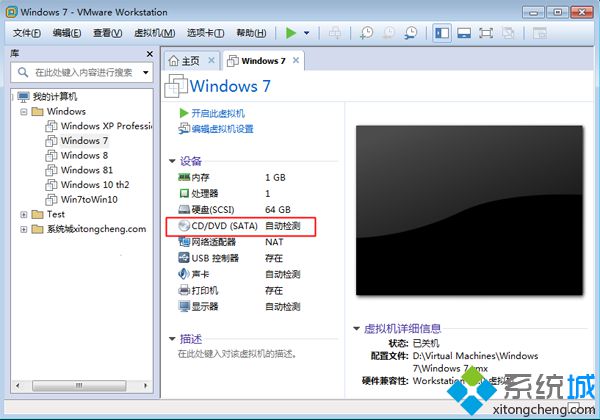
2、选择“使用iso映像文件”,点击“浏览”;
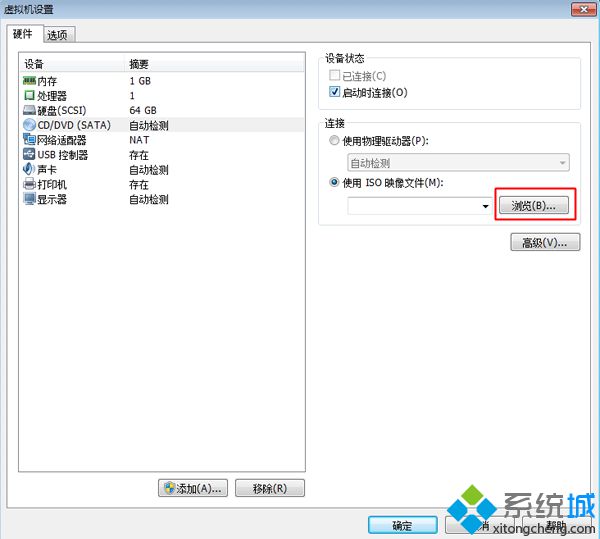
3、浏览vmware软件的安装目录,找到windows.iso,表示支持windows环境的tools,点击打开,确定;

4、返回主界面,点击“开启此虚拟机”;

5、启动之后,点击菜单栏“虚拟机”—“安装vmware tools”,

6、等待一段时间后,弹出自动播放窗口,点击“运行setup.exe”,如果没有,则打开“计算机”,双击识别到dvd驱动器,运行setup.exe;

7、打开vmware tools安装向导,下一步;

8、选择“典型安装”即可,下一步,开始安装;
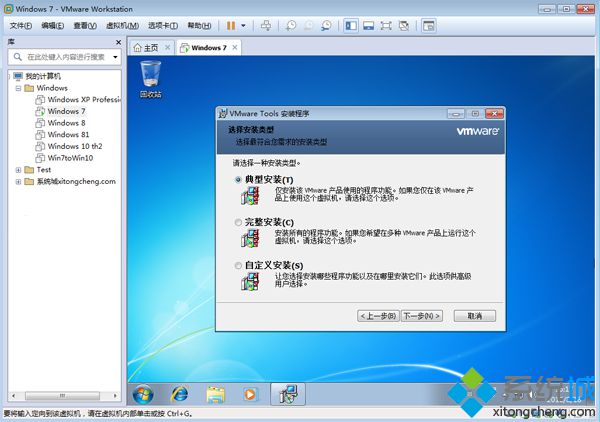
9、点击完成,弹出对话框,提示重启系统才可以生效,点击“是”重启,安装完成。

到此这篇关于wmware中win7虚拟机vmware tools安装图文方法的文章就介绍到这了,更多相关win7 vmware tools内容请搜索代码网以前的文章或继续浏览下面的相关文章,希望大家以后多多支持代码网!

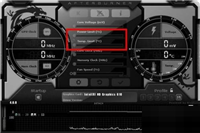
发表评论